▶ 네이버 서치어드바이저(웹마스터도구)를 통하여 티스토리 네이버 등록하기
▶ 티스토리 블로그 네이버 등록 최적화의 기초가 되는 등록방법
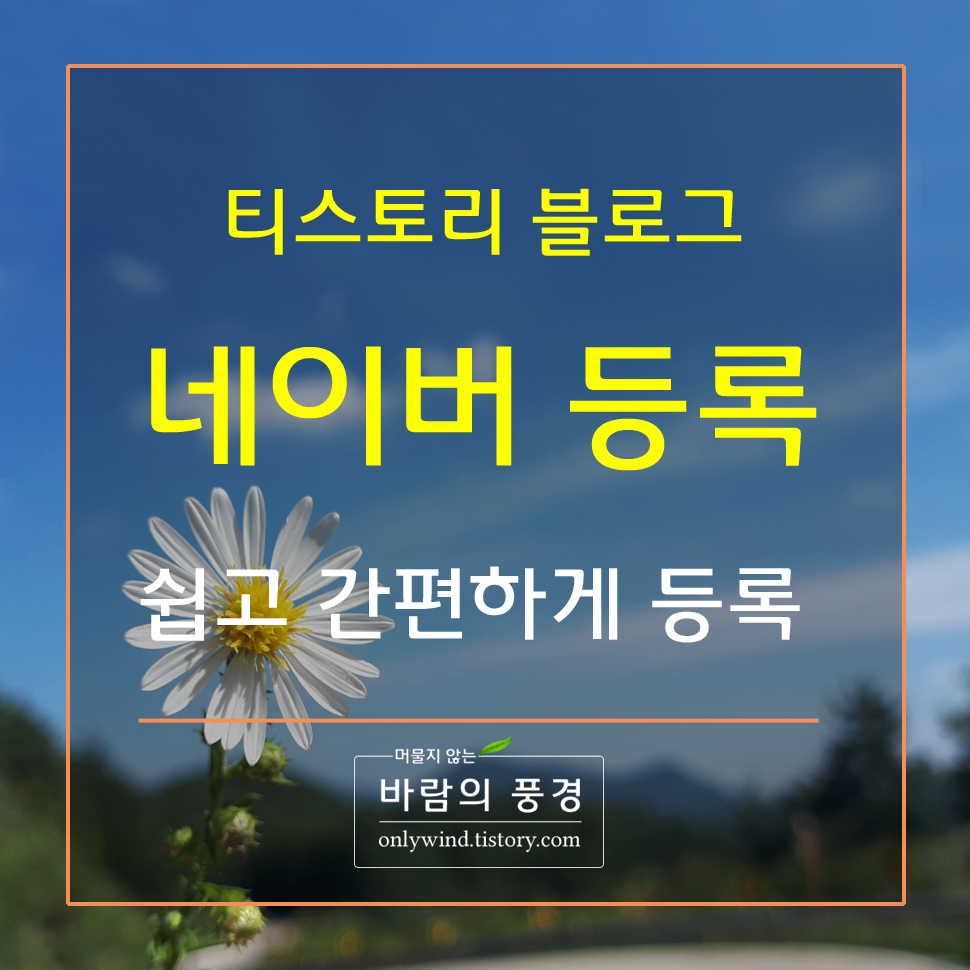
네이버 서치어드바이저 검색엔진 최적화의 목적은 사이트 내 콘텐츠 정보를 검색엔진이 잘 이해할 수 있도록 정리하는 작업이라고 한다. 이 작업을 통하여 사이트 내 콘텐츠가 네이버의 검색 결과에 누락되지 않도록 조치할 수 있으며, 무엇보다 사용자가 원하는 콘텐츠의 내용을 명확하게 네이버 검색엔진에게 알려 줄 수 있다.
여기서 잠깐!! 네이버에서 본인의 블로그, 사이트 등록이 왜 중요할까?
네이버는 국내 인터넷 사용자의 80% 이상이 사용하고 있는 포털(검색) 사이트로써 그만큼 많은 사람들이 네이버에서 정보를 검색한다.
블로그, 웹사이트 등을 토대로 블로그 및 홈페이지로의 유입(트래픽, traffic-유입량)이 많을 수 있기 때문에 가장 기본적으로 자신이 운영하는 블로그나 웹사이트를 네이버 서치어드바이저를 통하여 티스토리 네이버 등록 절차를 거치는 것이 방문자 유입 효과에 절대적이라 할 수 있겠다.
국내 검색 시장에서 80%의 독점적 우위를 지키고 있는 만큼 티스토리 블로그가 네이버에서 운영하는 플랫폼이 아닌 이상, 검색 노출의 벽을 넘기가 매우 어렵다 할 수 있겠다.
티스토리 블로그 네이버 검색 노출은 차후에 논하기로 하고 이 시간에는 서치어드바이저 등록 도구로 티스토리 블로그 네이버 등록하는 방법에 대해 자세하게 알아보고자 한다.
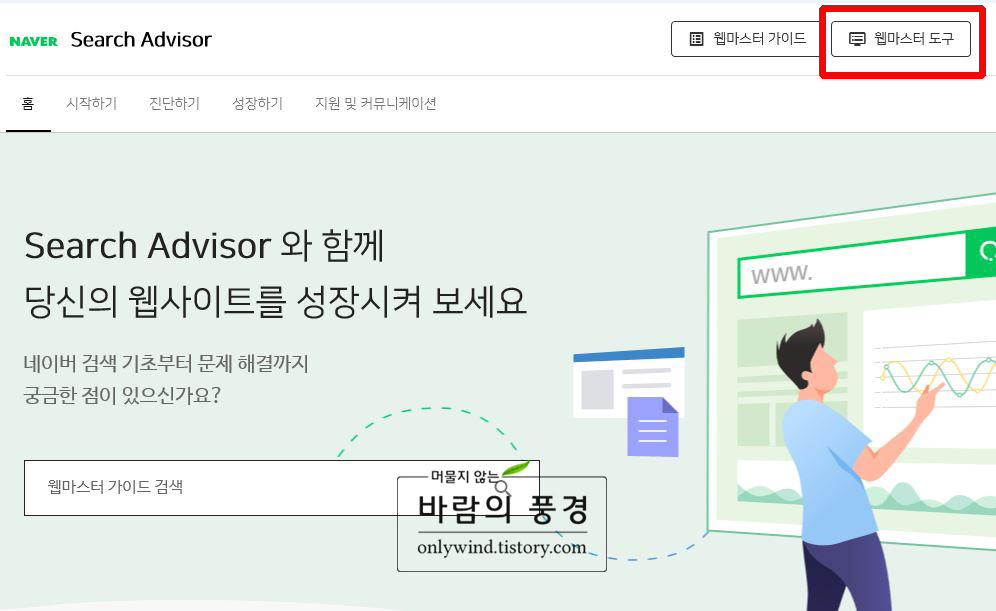
네이버 로그인을 하였다면 서치어드바이저(Search Advisor) 우측 상단 '웹마스터 도구'를 통하여 티스토리 네이버 등록을 시작한다.
▶ 웹마스터 도구 클릭!

하단 녹색버튼 '웹마스터도구 사용하기' 클릭~
▶ 웹마스터도구 사용하기 클릭!

사이트 등록 창이 뜨면 주소창에 자신이 운영하는 블로그 주소를 입력해준다. 블로그 주소 입력이 끝났다면 우측 상단 화살표를 클릭한다. 화살표를 클릭하지 않고 키보드 'enter'를 눌러서 등록을 진행해도 된다.
▶ 티스토리 블로그 주소 입력

하단 'HTML 태그'를 선택한 다음 붉은색으로 표시된 메타 태그를 복사해서 티스토리 블로그 관리자 메뉴 <head> 섹션에 붙여 넣어주면 된다. 티스토리 관리자 모드 <head> 섹션으로 들어가기 전 본 메타 태그를 복사해둔다.
▶ HTML 메타 태그 복사

여기서 잠깐!
복사한 HTML 태그를 티스토리 블로그 설정 관리자 모드 '스킨 편집' →' html 편집'으로 들어가서 <head>, </head> 섹션 사이에 복사해 두었던 HTML 메타 태그를 붙여 넣기 한 다음 우측 상단 '적용'을 눌러주는 방식으로 어렵게 진행 했었다.
그러나 이제 부터는 어렵게 적용 할 필요가 없다.
소유 확인을 아주 쉽게 하는 방식이 티스토리에서 새롭게 개발 되었기 때문이다.
날로 발전하는 티스토리 정말 고맙다~!!
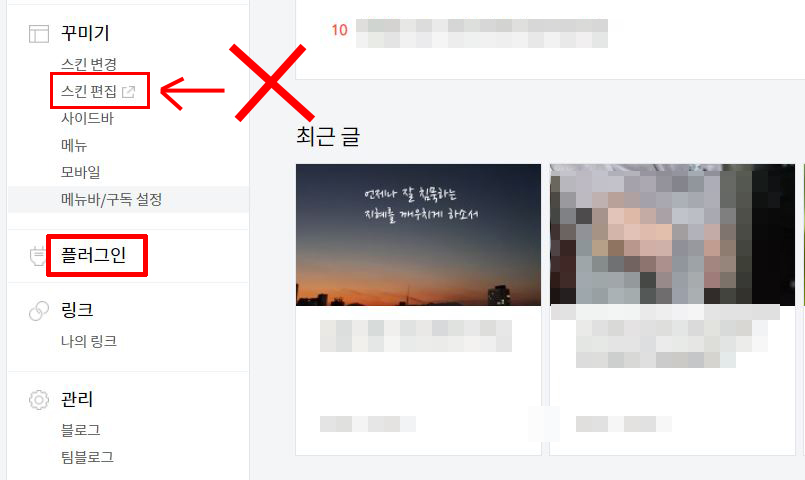
스킨편집이 아닌, "플러그인" 경로를 타고 들어간다.
▶ 플러그인

플러그인으로 들어가서 메타태그를 찾는다. 그 다음 Meta Tag 를 터치~
▶ Meta Tag
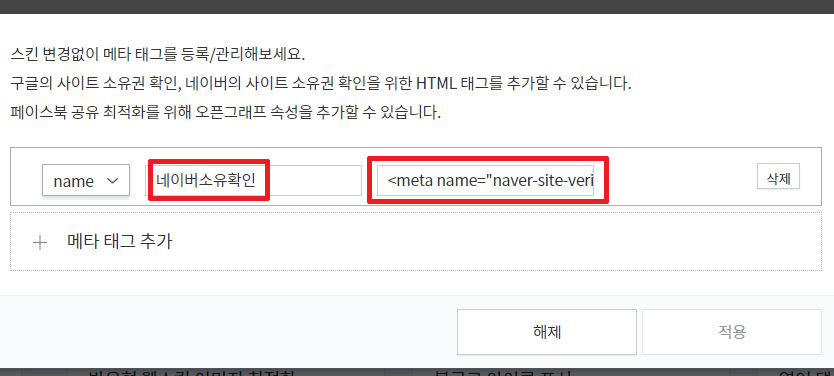
name옆 빈칸에는 자신이 적고자 하는 소유 이름을 적고, 우측 마지막 빈칸에는 서치어드바이저에서 복사한 메타 태그를 입력하고 적용을 누르면 된다.
▶ 이름 입력 → 메타 태그 입력
앞으로는 본 플러그인을 통하여 스킨 변경없이 메타 태그를 등록, 관리할 수 있고, 구글의 사이트 소유권 확인 및 네이버의 사이트 소유권 확인을 위한 HTML 태그를 추가할 수 있다.
또한 페이스북 공유 최적화를 위해 오픈그래프 속성도 추가할 수 있다.
구웃~!!

티스토리 관리자 설정 모드에서 메타 태그 적용이 모두 완료 되었다면, 다시 네이버 서치어드바이저로 돌아와서 하단 '소유확인'을 눌러준다. 티스토리 블로그 소유확인은 네이버 서치어드바이저 자동등록 방지를 위해 보안코드를 입력해야만 한다.
▶ 네이버 소유확인 → 보안코드 입력
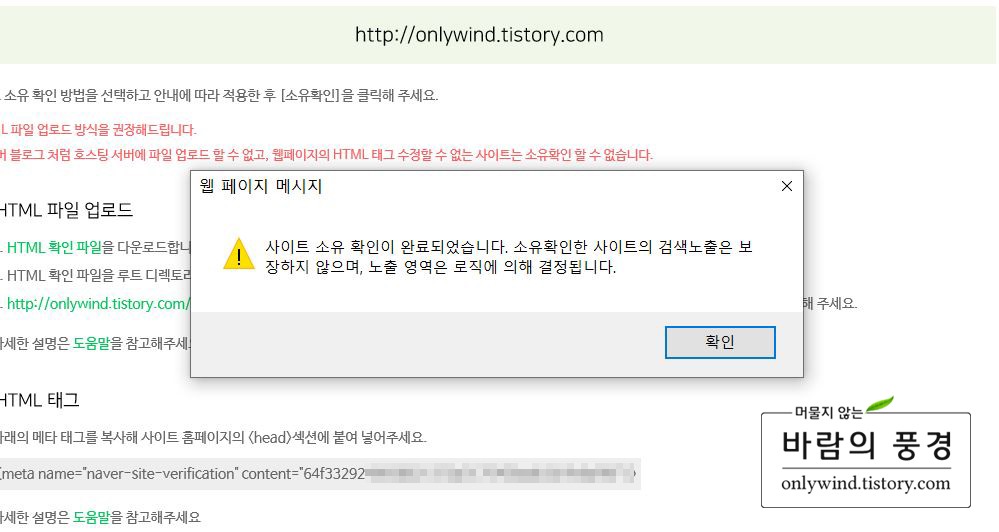
서치어드바이저 보안코드를 정확히 입력하고 나면 '사이트 소유 확인이 완료되었습니다. 소유 확인한 사이트의 검색 노출은 보장하지 않으며, 노출 영역은 로직에 의해 결정됩니다'라는 안내 문구가 뜬다.
▶ 확인
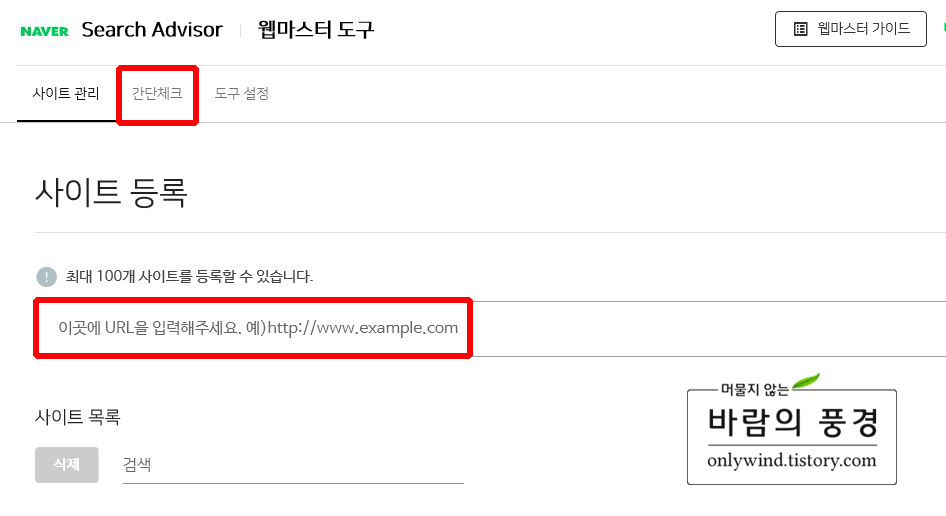
네이버 서치어드바이저에서 티스토리 네이버 등록 절차를 무사히 완료 하였다면, 간단체크를 통하여 자신의 블로그 상태를 간단하게 체크를 해보도록 하자.
사이트 간단 체크 도구는 사이트 제목, 설명문, 로봇 차단 여부 등 사이트 기본적인 검색 최적화 정보를 조회할 수 있는 도구로써 유용하다.

간단체크 진단결과 사이트 설명 문구 80자 초과이기 때문에 검색 결과에서 표현이 가능한 수준으로 제목의 길이를 제한하여 작성하라고 한다
페이지 제목과 설명문구가 길거나, 반복적인 키워드, 콘텐츠와 연관이 없는 키워드가 나열되어 있는 경우 검색 노출에 불이익을 받을 수 있으니 유의해야 한다.
아래 내용은 네이버 서치어드바이저에서 제시하는 사이트 제목과 설명문구 작성법이다 . 참고하면 블로그 최적화 작업에 매우 유용하리라 생각되어 네이버에서 옮겨왔다.
▶ 페이지 제목 작성 TIP!
사이트 메인 페이지의 title 태그는 사이트의 성격을 잘 표현할 수 있는 브랜드명으로 기입해야 합니다. 사이트의 개설 목적에 맞는 브랜드 키워드를 활용하는 것이 좋으며 상호명, 서비스명, 제품명 등의 고유명사를 사용하는 것을 권장합니다. 또한, 검색 노출만을 위하여 제목을 자주 변경하는 경우, 제목이 과도하게 길어서 사용자가 쉽게 사이트를 파악하지 못하는 경우는 검색 노출에 불이익을 받을 수 있습니다.
개별 페이지의 title 태그는 페이지의 콘텐츠 주제를 명확하게 설명할 수 있는 문구를 기입해야 합니다. 별도의 글자 수 제한은 없지만 검색 결과에서 표현이 가능한 수준으로 제목의 길이를 제한하여 작성해 주세요. 과도한 길이의 제목은 검색 사용자의 사용성을 저해할 수 있습니다.
2회 이상 반복적인 키워드, 스팸성 키워드, 콘텐츠와 연관이 없는 키워드가 나열되어 있는 경우 검색 노출에 불이익을 받을 수 있으니 유의하세요.
사이트 내의 모든 페이지를 동일한 제목으로 넣지 마세요. 페이지 콘텐츠에 맞는 고유한 제목을 기입해야 검색 사용자가 여러분의 콘텐츠를 찾을 가능성이 높아집니다.
검색 노출에 사용되는 제목은 검색엔진이 해당 페이지 내의 정보중 가장 적절한 것을 자동 추출하여 선택합니다. 그러므로 페이지 제목 태그와 더불어 아래의 오픈그래프 태그의 경우도 일관된 문구를 기입하는 것을 권장합니다.

검색 노출에 사용되는 제목은 검색엔진이 해당 페이지 내의 정보중 가장 적절한 것을 자동 추출하여 선택한다. 그러므로 페이지 제목 태그와 더불어 아래의 오픈그래프 태그의 경우도 일관된 문구를 기입하는 것을 권장한다고 하니, 설명문구를 80자 이내로 줄여야 한다.
▷티스토 환경설정 좌측 하단 블로그→ 블로그 설명에서 오픈그래프 태그(설명문구) 80자 이내로 변경

검색 노출에 불이익을 받는다거나 스팸성 블로그로 낙인 찍히지 않기 위해서는 정해진 기준을 다르는 것이 원칙이다. 설명문구를 80자 이내로 줄였더니 진단결과 모두 정상으로 나타난다.
티스토리 블로그 설명 문구가 80자 이내를 초과 하였어도 노출이 잘되는 블로그를 많이 보았기에 설명문구의 권장사항에 의구심이 들기도 한다. 일단 정상 수치로 최적화 작업을 유도하여 티스토리 네이버 등록이 우선이기에 등록봇의 설정환경을 따르기로 한다.
'투데이 IT Life > 티스토리' 카테고리의 다른 글
| 티스토리 블로그 RSS 등록 이렇게 쉽나? (0) | 2020.11.17 |
|---|---|
| 티스토리 블로그 네이버 검색 노출 (0) | 2020.10.15 |



